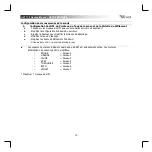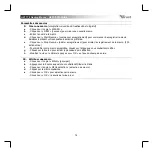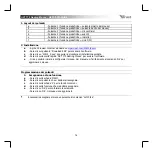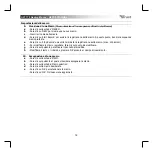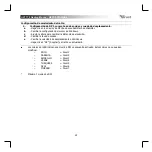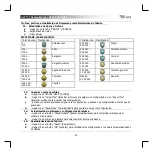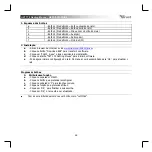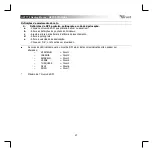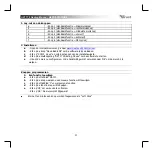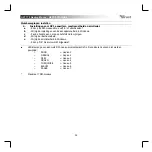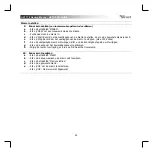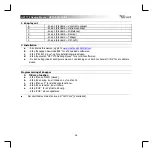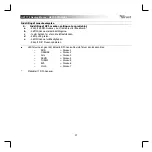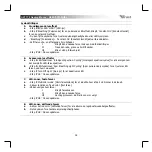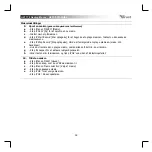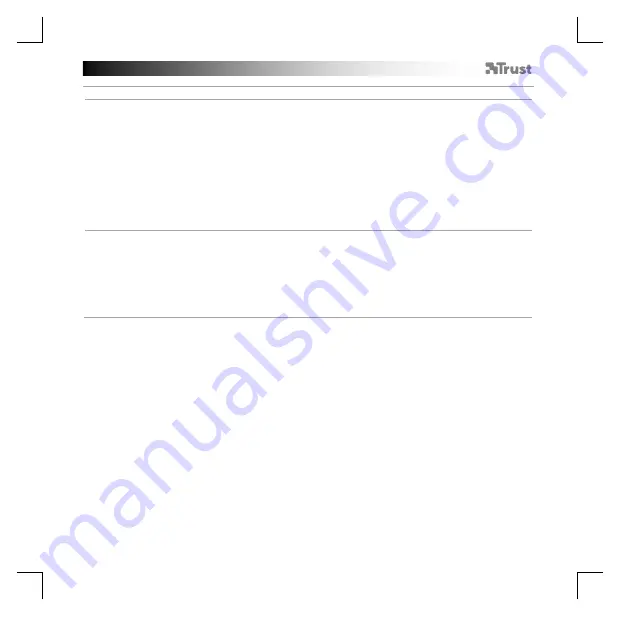
GXT 170 Gaming Mouse
- USER’S MANUAL
24
Configuración de macros
9.
a
b
c
d
e
f
g
h
Creación de una macro
(guardar una secuencia de teclas en el software)
- Haga clic en la ficha “MACRO” [MACRO].
- Haga clic en “NEW” [Nueva] para crear una nueva macro.
- Escriba el nombre de la macro.
- Haga clic en “Start Record” [Iniciar grabación] para empezar a grabar la macro. Ahora, introduzca la
secuencia de macro que desea.
- Haga clic en “Stop Record” [Detener grabación] cuando haya terminado de grabar la macro (máx. 100
acciones).
- Para modificar la macro creada, haga clic en el paso que desee modificar.
- Haga clic en el botón para activar el panel de edición.
- Cambie la tecla o el retraso, y pulse “OK” (Aceptar) junto al campo de entrada.
10.
a
b
c
d
e
Asignación de una macro
- Haga clic en la ficha “MAIN” [PRINCIPAL].
- Haga clic en el botón al que desee asignar la macro.
- Haga clic en la ficha “Macro selection” [Selección de macro].
- Haga clic en la macro que desee.
- Haga clic en “OK” [Aceptar]para seleccionar la macro.
- Haga clic en “OK” [Aceptar] y el ratón se actualizará.
Содержание HERON GXT 170
Страница 1: ...HERON PC LAPTOP RGB Frequently asked questions www trust com 21813 FAQ...
Страница 2: ......
Страница 3: ......
Страница 4: ......
Страница 5: ......
Страница 6: ......
Страница 88: ...GXT 170 Gaming Mouse USER S MANUAL 82 4 a b c d e DPI DPI windows windows DPI o 1 o 2 o 3 o 4 o 5 o 6 o 7 7 DPI...
Страница 93: ...GXT 170 Gaming Mouse USER S MANUAL 87 4 a b c d e DPI DPI Windows OK DPI o 1 o 2 o 3 o 4 o 5 o 6 o 7 7 DPI...
Страница 123: ...GXT 170 Gaming Mouse USER S MANUAL 117 4 a b c d e DPI DPI Windows Windows OK DPI o 1 o 2 o 3 o 4 o 5 o 6 o 7 7 DPI...